Paano ko ikokonekta ang projector sa aking computer?

Ang pagsasagawa ng mga presentasyon, mga lektura sa mga institusyong pang-edukasyon at mga master class sa modernong mundo ay halos imposible nang walang paggamit ng modernong kagamitan. Upang maihatid ang visual na impormasyon sa isang malaking bilang ng mga tagapakinig, kadalasan ay walang sapat na monitor ng computer o screen ng TV. Inirerekomenda ng mga eksperto na bigyang pansin ang mga modernong projector, ang impormasyon kung saan maaaring direktang ipakita mula sa isang laptop o anumang iba pang device.
Salamat sa mahaba at maingat na gawain ng mga tagagawa, ang isang modernong projector ay maaaring konektado hindi lamang sa pamamagitan ng mga wire, kundi pati na rin gamit ang isang wireless na paraan.


Hakbang-hakbang na mga tagubilin para sa mga kable
Upang ikonekta ang projector sa isang computer, karamihan sa mga gumagamit ay gumagamit ng mga espesyal na wire. Ang wired na paraan ng koneksyon ay nagpapahiwatig ng paggamit ng mga sumusunod na elemento:
- VGA;
- HDMI.
Bago simulan ang proseso ng pagkonekta sa lahat ng mga elemento, dapat mayroon kang mga sumusunod na kagamitan na magagamit:
- projector;
- Personal na computer;
- kable;
- kawad ng kuryente;
- carrier ng impormasyon na may mga driver sa pag-install.



Upang ikonekta ang dalawang device, kailangan mong bumili ng cablena may magkaparehong projector sa magkabilang dulo. Sa kawalan ng kinakailangang connector sa alinman sa mga device, kakailanganin mo ring bumili ng isang espesyal na adaptor. Sa lokasyon ng kagamitan, dapat mayroong mga socket sa malapit para sa parehong computer at isang optical device. Ang lahat ng mga wire ay dapat na konektado nang mahigpit hangga't maaari. Ang ilang mga konektor ay maaaring may mga espesyal na clip, na dapat ayusin.
Kung walang karanasan sa pagkonekta at pagtatrabaho sa mga device na ito, at ang pinakamaliit na paghihirap ay maaaring huminto sa proseso, kung gayon Inirerekomenda ng mga eksperto ang paggamit ng mga VGA cable.
Ang isang mahalagang nuance ay ang kakayahang ikonekta ang device sa mga device na tumatakbo sa iba't ibang operating system.


Para sa isang mataas na kalidad at mabilis na koneksyon ng lahat ng mga elemento, inirerekomenda ng mga eksperto ang pagsunod sa sumusunod na algorithm ng mga aksyon:
- pag-install ng mga aparato sa mga nakaplanong lokasyon;
- pagkonekta ng mga aparato sa elektrikal na network;
- pag-install ng dalawang cable sa mga socket ng optical device;
- pagkonekta ng isa sa mga cable sa monitor;
- pagkonekta sa projector at sa system unit gamit ang pangalawang cable;
- ang pagsasama ng lahat ng mga aparato;
- pag-install ng lahat ng kinakailangang mga driver;
- ang pagpili sa mga setting ng operating system ay hindi isang monitor, ngunit isang projector;
- sine-save ang lahat ng ginawang pagbabago.


Upang makakuha ng isang mas mahusay at mas matatag na imahe, inirerekomenda ng mga eksperto ang paggamit ng mga HDMI cable, ang algorithm para sa pagtatrabaho kung saan ay katulad ng pamamaraan sa itaas. Upang maiwasan ang paglitaw ng mga pagkabigo at malfunctions, ang lahat ng kagamitan ay dapat na patayin.
Wireless na paraan
Ang pagkakaroon ng isang malaking bilang ng mga de-koryenteng kable ay hindi lamang may isang unaesthetic na hitsura, ngunit maaari ring makapukaw ng mga paghihirap sa paglipat at pag-aayos ng workspace. Para sa makatwirang paggamit ng pinagsasamantalahang lugar Inirerekomenda ng mga eksperto ang paggamit ng wireless na paraan ng pagkonekta sa isang computer at isang optical device... Ang connecting link sa system na ito ay USB receiver, na nagsisilbing magpadala ng signal.


Upang maiwasan ang mga teknikal na problema kapag kumokonekta sa projector, dapat mong sundin ang sumusunod na pagkakasunud-sunod:
- pagtatanggal ng kagamitan mula sa de-koryenteng network;
- pag-install ng mga wireless receiver sa mga espesyal na konektor sa processor at projector;
- pag-on sa lahat ng mga device;
- pag-install ng mga driver ng system upang i-synchronize ang kagamitan;
- pag-install ng isang espesyal na programa para sa pagkonekta ng isang projector;
- pagpapatakbo ng naka-install na software;
- pagtanggap sa lahat ng iminungkahing setting.
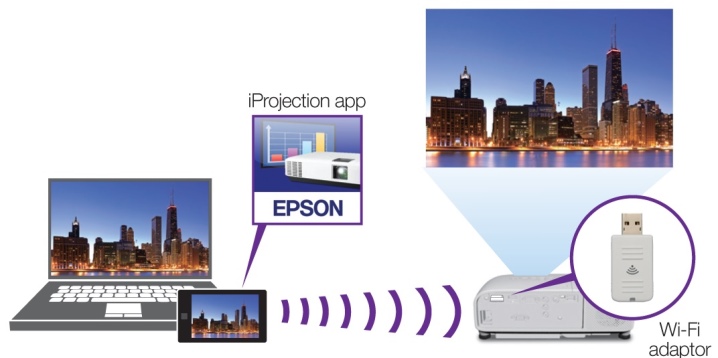
Paano mag setup?
Matapos makumpleto ang lahat ng mga paunang setting, kinakailangan na magsagawa ng isang bilang ng mga manipulasyon ng system na magpapahintulot sa data na maipakita sa screen nang walang pagkaantala.
Kung ang pamamaraang ito ay hindi sinusunod, ang imahe ay hindi lilitaw.
Dapat sundin ng mga baguhang user ang sumusunod na pagkakasunod-sunod ng mga aksyon:
- simulan ang operating system;
- pag-right-click sa desktop;
- pagtatakda ng resolution ng screen;
- pumunta sa seksyong "Screen" at piliin ang projector bilang pangalawang screen;
- nagse-save ng lahat ng set na parameter.
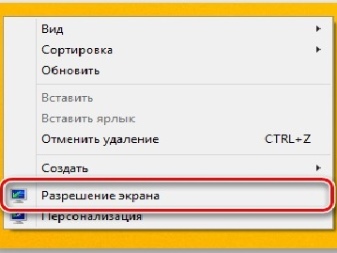
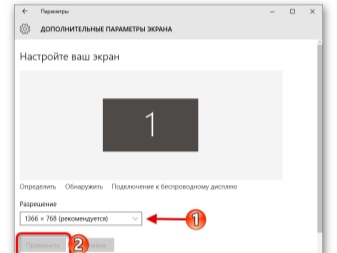
Bago ayusin ang resolution ng screen, dapat mong maingat na pag-aralan ang lahat ng teknikal na katangian ng optical device... Ang pagpindot sa kanang pindutan ng mouse ay magbibigay-daan sa iyo upang piliin ang resolution ng screen, at sa tab na "Display" ito ay kinakailangan upang itakda modelo ng projector. Mga setting ng graphic kailangan ding ayusin ayon sa konektadong kagamitan. Kung ang lahat ng mga pagsasaayos ay ginawa nang tumpak, ang imahe ay magiging matatag at pantay. Tama prinsipyo ng operasyon ang projector gamit ang mga keyboard shortcut.
Ang pagkakaroon ng napiling naaangkop na mga setting ng interface, maaari mong ipakita lamang ang imahe sa monitor, i-duplicate ito sa projector, gumawa ng isang solong lugar ng pagtatrabaho ng monitor at optical device, at makita din ang imahe sa pangalawang screen.
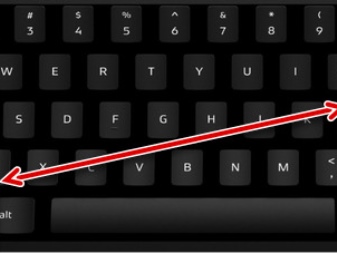

Ang pinakabagong mga bersyon ng software ay may awtomatikong setting function na, nang walang anumang tulong, ay gumaganap ng lahat ng mga manipulasyon upang i-synchronize ang projector at computer, na lubos na pinapasimple ang trabaho.
Pinapadali ang proseso ng pag-setup espesyal na remote control, na nilagyan ng ilang mga modelo. Kapag pinindot mo ang "Source" na buton, awtomatikong magsisimula ang system sa proseso ng pag-tune at paghahanap para sa signal. Kapag nakita ang pinakamataas na kalidad at matatag na signal, ipapakita ng device ang imahe sa isang malaking screen. Ang pinakabagong mga modelo ay may ilang mga pagpipilian sa pindutan sa remote control, ang bawat isa ay tumutugma sa isang partikular na interface ng koneksyon.
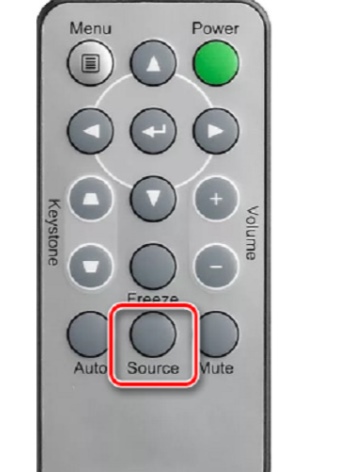
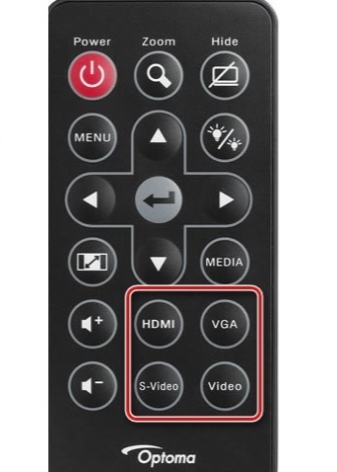
Huwag kalimutan ang tungkol sa mga projector na nilagyan sariling espesyal na menu, upang magtrabaho kasama, mahigpit na sumusunod sa mga tagubilin ng tagagawa.
Upang makamit ang mga propesyonal na taas sa modernong mundo, kailangang sundin mga teknikal na inobasyon at gamitin ang mga ito sa iyong trabaho. Matagumpay na ginagamit ng mga eksperto sa maraming industriya ang kumbinasyon ng isang computer at isang projector, na nagbubukas ng mga bagong abot-tanaw sa kanilang mga propesyonal na aktibidad. Ang isang malaking monitor ay nagbibigay-daan sa isang malaking bilang ng mga tao na makita ang imahe nang biswal. Para sa matagumpay na paggamit ng system, kinakailangang isaalang-alang ang lahat ng mga rekomendasyon ng mga espesyalista, pati na rin ang mahigpit na obserbahan ang algorithm ng mga aksyon, na nananatiling hindi nagbabago sa halos lahat ng mga operating system.
Sa sumusunod na video, matututunan mo kung paano ikonekta ang isang projector sa isang computer.













Matagumpay na naipadala ang komento.